Klausimas
Problema: kaip pataisyti sugedusį pradžios meniu „Windows 10 Fall Creators Update“?
Spalio 18 d. atnaujinau į Windows V1709 ir dabar meniu Pradėti yra visiškai sugedęs. Nepaisant to, kad daugelio plytelių ir universalių programų nebėra, meniu Pradėti ir Cortana dažnai nereaguoja. Paspaudus „Windows“ klavišą, jis neatsakys, todėl norėdamas atidaryti programą turiu jos ieškoti naudodamas paiešką („Windows + S“). Tačiau kiekvieną kartą turiu iš naujo paleisti „Windows“, kad sukurčiau „Start“ ir „Cortana“. į vėl dirbti. Ar galiu ką nors padaryti, kad tai ištaisyčiau?
Išspręstas atsakymas
„Microsoft“ išleido „Windows 10 Fall Creators Update“ spalio 17 d. Kaip ir buvo tikėtasi, ketvirtasis pagrindinis atnaujinimas sukėlė daug diskusijų tarp Windows bendruomenės narių. Deja, dauguma šiuo metu pateiktų komentarų ir ataskaitų nėra skirti „Microsoft“ naudai.[1]
Daugeliui žmonių nebuvo leista atsisiųsti Fall Creators Update (V1709) dėl suderinamumo[2] problemų. Kiti negali įdiegti naujinimo, nes jis tam tikru momentu užstringa arba pateikia klaidas (0x800F0922, 0x80245006, 0x80190001 ir kt.).
Tačiau šios problemos nėra tokios erzinančios, lyginant su nereaguojančiu arba sugedusiu meniu Pradėti.
Mes jau sukūrėme straipsnį apie trūksta programų ir išklotinių meniu Pradėti, bet visiškai sugedęs Startas, kuris nereaguoja, dar nebuvo sprendžiamas.
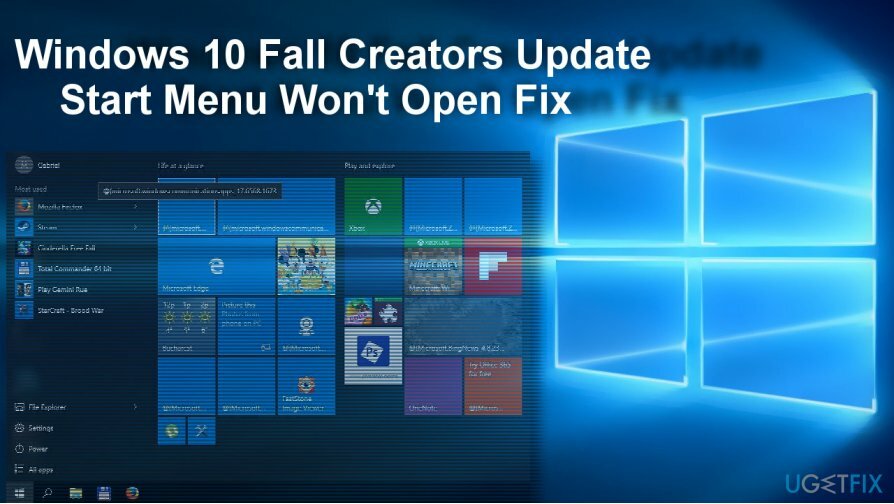
Remiantis žmonių pranešimais, iškart įdiegus naujinimą daugelis parduotuvės programų buvo atsegtos nuo meniu Pradėti ir jų negalima paleisti. Tačiau jie rodomi programų ir funkcijų sąraše. Šis erzinantis gedimas dažnai baigiasi visišku meniu Pradėti nereaguojimu ir gedimu.
Jei meniu Pradėti trūksta programų, spustelėkite aukščiau pateiktą nuorodą. Jei susiduriate su problema, kai meniu Pradėti visai nereaguoja ir vienintelis būdas atidaryti kai kurias programas, skydelius ir funkcijas yra jų ieškoti spustelėjus „Windows“ klavišas[3] + S spartųjį klavišą, galite išbandyti šiuos meniu Pradėti pataisymus.
Kaip pataisyti sugedusį pradžios meniu po rudens kūrėjų atnaujinimo
Norėdami taisyti sugadintą sistemą, turite įsigyti licencijuotą versiją Reimage Reimage.
Svarbu pabrėžti faktą, kad „Microsoft“ išleidžia tik du funkcijų atnaujinimus per metus. Šiuose atnaujinimuose yra labai daug pakeitimų, patobulinimų ir pataisymų, todėl praktiškai neįmanoma tobulai pritaikyti naujinimo milijonams įvairių įrenginių. Tačiau esame tikri, kad visos pagrindinės klaidos artimiausiu metu bus ištaisytos.
Pataisyti 1. Iš naujo įdiekite ekrano tvarkyklę
Norėdami taisyti sugadintą sistemą, turite įsigyti licencijuotą versiją Reimage Reimage.
- Jei šiuo metu atidaromas meniu Pradėti, dešiniuoju pelės mygtuku spustelėkite „Windows“ klavišas ir pasirinkite Įrenginių tvarkytuvė.
- Išskleisti Ekrano adapteriai skyrių ir pašalinkite vaizdo ekrano tvarkykles („Intel“ ir „Nvidia“).
- Tada eikite į gamintojo svetainę ir atsisiųskite naujausias tvarkyklių versijas.
- Arba galite spustelėti Veiksmai skirtukas įjungtas Įrenginių tvarkytuvė ir pasirinkite Ieškokite aparatūros pakeitimų.
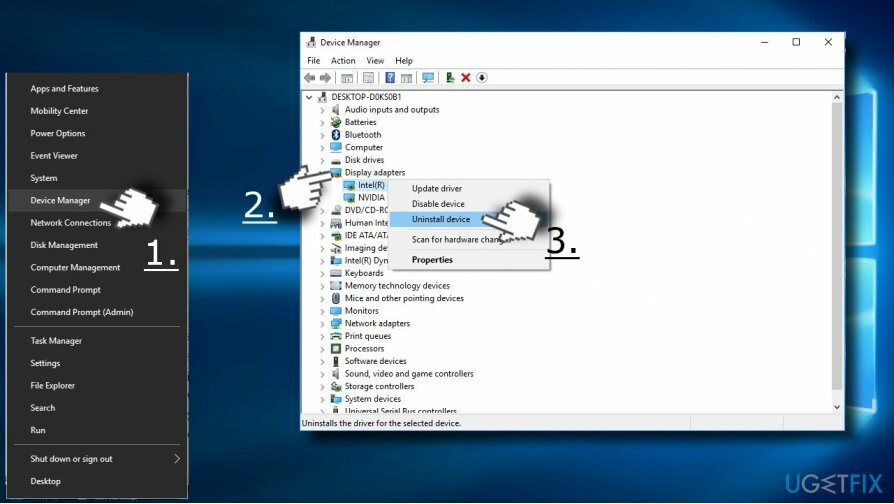
- Iš naujo įdiegę tvarkykles, paleiskite sistemą iš naujo.
Pataisyti 2. Paleiskite „Windows PowerShell“.
Norėdami taisyti sugadintą sistemą, turite įsigyti licencijuotą versiją Reimage Reimage.
- Paleiskite jį dešiniuoju pelės mygtuku spustelėdami Pradėti mygtuką (dešiniuoju pelės klavišu funkcija vis tiek turėtų veikti) ir įveskite powershell. Jei meniu Pradėti neatsidaro, paspauskite Windows klavišą + S, įveskite PowerShell.
- Dešiniuoju pelės mygtuku spustelėkite „PowerShell“ parinktį ir pasirinkite Vykdykite kaip administratorius.
- Kai programa įkeliama, įveskite Get-AppXPackage -AllUsers | Foreach {Add-AppxPackage -DisableDevelopmentMode -Register “$($_.InstallLocation)\\AppXManifest.xml”} ir spustelėkite Įeikite.
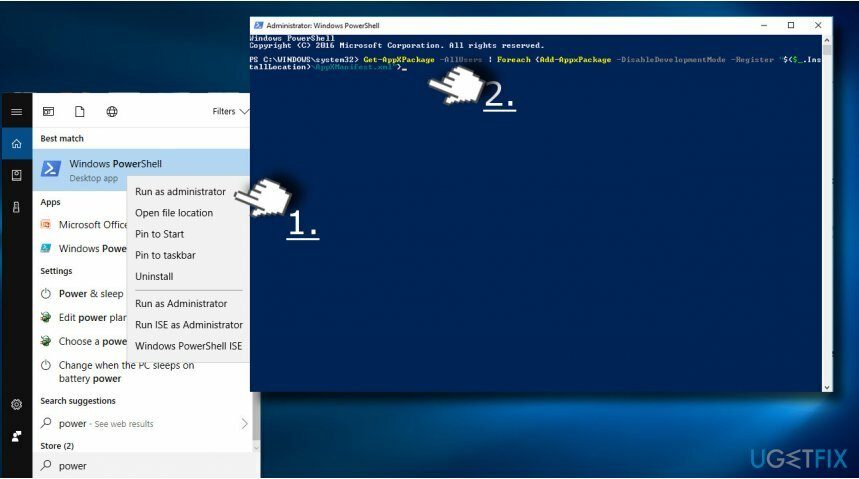
- Palaukite, kol procesas bus baigtas, ir iš naujo paleiskite kompiuterį.
Pataisyti 3. Paleiskite „Windows“ registro rengyklę
Norėdami taisyti sugadintą sistemą, turite įsigyti licencijuotą versiją Reimage Reimage.
- Paspauskite „Windows“ klavišas + R ir tipas regedit, ir paspauskite Įeikite.
- Surask HKEY_CURRENT_USER\\Software\\Microsoft\\Windows\\CurrentVersion\\Explorer\\Advance Raktas.
Pastaba. Galite naudoti Rasti kitą funkciją pasirinkę Redaguoti skyrių, kad greičiau rastumėte vietą. - Įeikite HKEY dialogo lange ir būsite nukreipti į aplanką.
- Kai pasieksite galutinį nurodyto klavišo tašką, raskite Įgalinti XAMLStartMenu įrašas.
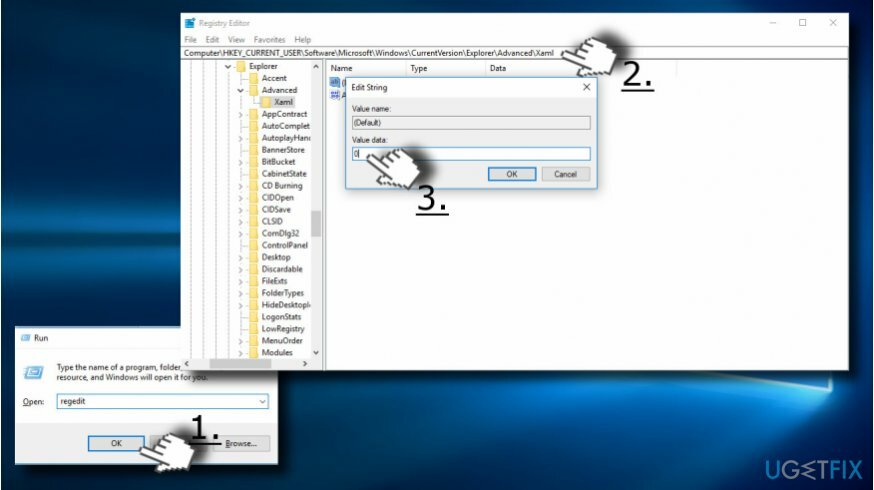
- Dešiniuoju pelės mygtuku spustelėkite jį ir pasirinkite Nauja –> DWORD vertė.
- Pakeiskite numatytąją reikšmę į 0. Jei jau nustatytas šis numeris, netaikyti jokių pakeitimų. Jei jį pakeitėte, spustelėkite Gerai.
- Galiausiai uždarykite „Windows“ registro rengyklę ir iš naujo paleiskite kompiuterį.
Pataisyti 4. Grąžinkite naujinimą atgal
Norėdami taisyti sugadintą sistemą, turite įsigyti licencijuotą versiją Reimage Reimage.
Jei nė vienas iš anksčiau pateiktų metodų nepadėjo ir negalite pakęsti meniu Pradėti problemų, susijusių su Fall Creators Update, galite atšaukti naujinimą, kol Microsoft išleis pataisą.
- Paspauskite „Windows“ klavišas + I ir atidaryti Atnaujinimas ir sauga skyrius.
- Spustelėkite Atsigavimas mygtuką.
- Spustelėkite Pradėti mygtuką apačioje Grįžkite į ankstesnę versiją.
- Pasirinkite parinktį, jei norite Laikykite mano failus arba Pašalinkite viską.
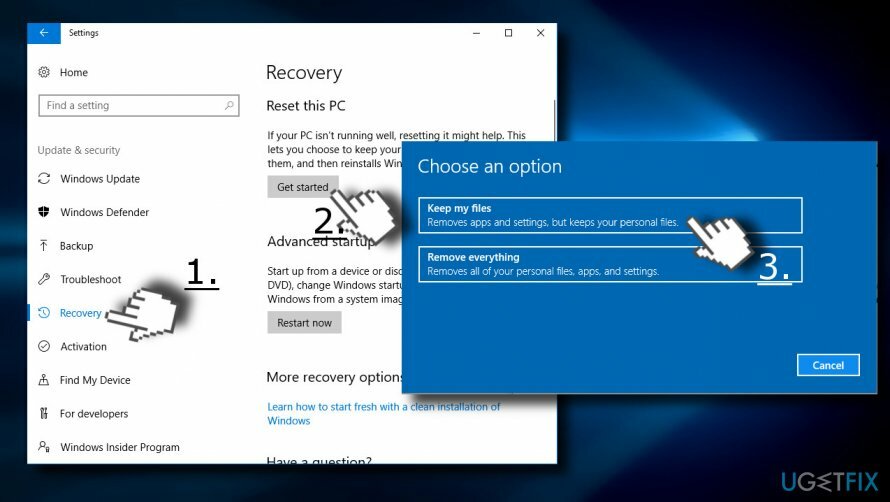
Automatiškai ištaisykite klaidas
ugetfix.com komanda stengiasi padaryti viską, kad padėtų vartotojams rasti geriausius sprendimus, kaip pašalinti klaidas. Jei nenorite kovoti su rankinio taisymo būdais, naudokite automatinę programinę įrangą. Visi rekomenduojami produktai buvo išbandyti ir patvirtinti mūsų profesionalų. Įrankiai, kuriuos galite naudoti klaidą ištaisyti, išvardyti toliau:
Pasiūlyti
daryk tai dabar!
Atsisiųskite „Fix“.Laimė
Garantija
daryk tai dabar!
Atsisiųskite „Fix“.Laimė
Garantija
Jei nepavyko ištaisyti klaidos naudojant Reimage, kreipkitės pagalbos į mūsų palaikymo komandą. Praneškite mums visą informaciją, kurią, jūsų manymu, turėtume žinoti apie jūsų problemą.
Šiame patentuotame taisymo procese naudojama 25 milijonų komponentų duomenų bazė, kuri gali pakeisti bet kokį pažeistą ar trūkstamą failą vartotojo kompiuteryje.
Norėdami taisyti sugadintą sistemą, turite įsigyti licencijuotą versiją Reimage kenkėjiškų programų pašalinimo įrankis.

VPN yra labai svarbus, kai kalbama apie vartotojo privatumas. Interneto stebėjimo priemones, pvz., slapukus, gali naudoti ne tik socialinės žiniasklaidos platformos ir kitos svetainės, bet ir jūsų interneto paslaugų teikėjas bei vyriausybė. Net jei taikote pačius saugiausius nustatymus naudodami žiniatinklio naršyklę, vis tiek galite būti stebimi naudojant programas, kurios yra prijungtos prie interneto. Be to, į privatumą orientuotos naršyklės, tokios kaip Tor, nėra optimalus pasirinkimas dėl sumažėjusio ryšio greičio. Geriausias sprendimas jūsų galutiniam privatumui yra Privati interneto prieiga – būkite anonimiški ir saugūs internete.
Duomenų atkūrimo programinė įranga yra viena iš galimybių, galinčių jums padėti atkurti failus. Ištrynus failą, jis neišnyksta – jis lieka jūsų sistemoje tol, kol ant jo nebus įrašyti nauji duomenys. Data Recovery Pro yra atkūrimo programinė įranga, kuri ieško ištrintų failų darbo kopijų standžiajame diske. Naudodami įrankį galite išvengti vertingų dokumentų, mokyklos darbų, asmeninių nuotraukų ir kitų svarbių failų praradimo.